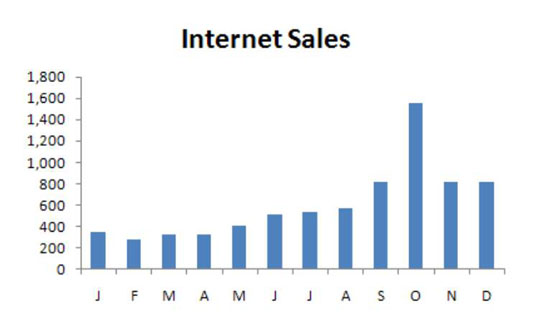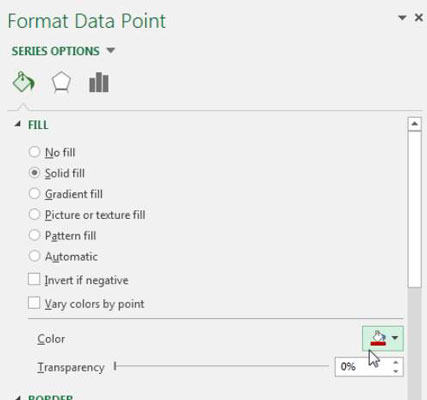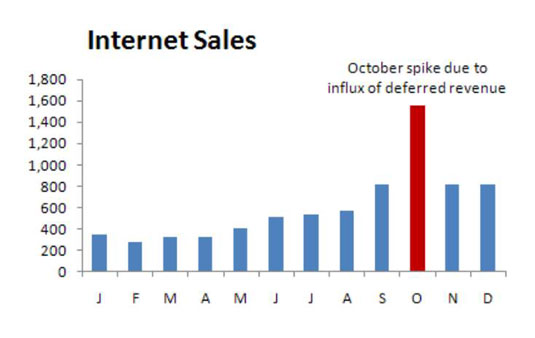Et af de mest almindelige begreber, der bruges i Excel-dashboards og -rapporter, er trending. Nogle af dine trendkomponenter kan indeholde visse perioder, hvor en særlig begivenhed fandt sted, hvilket forårsager en anomali i trendmønsteret. For eksempel kan du have en usædvanlig stor stigning eller dyk i tendensen forårsaget af en eller anden begivenhed i din organisation.
I sådanne tilfælde kan det være nyttigt at understrege bestemte perioder i din trending med speciel formatering.
Forestil dig, at du lige har oprettet diagramkomponenten illustreret i denne figur, og du vil forklare stigningen i oktober. Du kunne selvfølgelig bruge en fodnote et sted, men det ville tvinge dit publikum til at lede efter en forklaring et andet sted på dit dashboard. At gøre opmærksom på en anomali direkte på diagrammet hjælper med at give dit publikum kontekst uden at skulle se væk fra diagrammet.
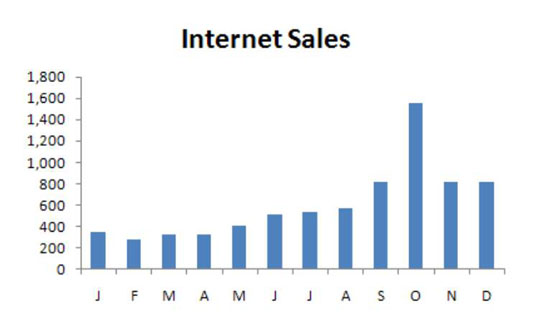
En simpel løsning er at formatere datapunktet for oktober, så det vises i en anden farve og derefter tilføje en simpel tekstboks, der forklarer stigningen.
Sådan formateres et enkelt datapunkt:
Klik én gang på datapunktet.
Dette placerer prikker på alle datapunkter i serien.
Klik på datapunktet igen for at sikre, at Excel ved, at du kun formaterer det ene datapunkt.
Prikkerne forsvinder fra alle undtagen måldatapunktet.
Højreklik og vælg Formater datapunkt.
Dette åbner dialogboksen Formater datapunkt, som vist i denne figur. Ideen er at justere formateringsegenskaberne for datapunktet, som det passer dig.
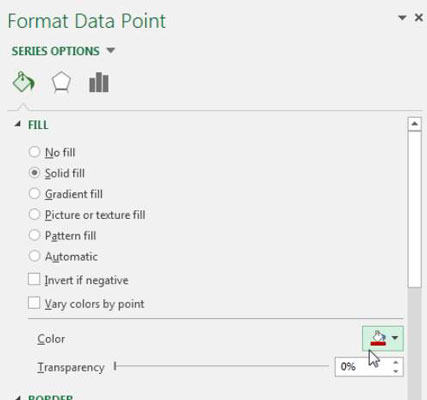
Dialogboksen vist i den foregående figur er til et søjlediagram. Forskellige diagramtyper har forskellige muligheder i dialogboksen Formater datapunkt. Ikke desto mindre forbliver ideen den samme, idet du kan justere egenskaberne i dialogboksen Formater datapunkt for at ændre formateringen af et enkelt datapunkt.
Efter at have ændret fyldfarven på oktoberdatapunktet og tilføjet et tekstfelt med en vis kontekst, forklarer diagrammet fint stigningen, som vist i denne figur.
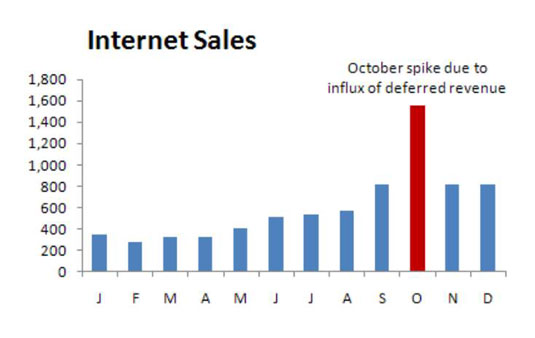
For at tilføje en tekstboks til et diagram skal du klikke på fanen Indsæt på båndet og vælge tekstboksikonet. Klik derefter inde i diagrammet for at oprette en tom tekstboks, som du kan udfylde med dine ord.